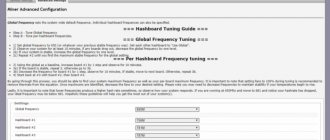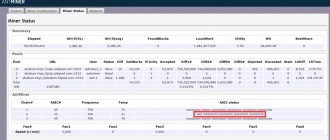Краткая инструкция по установке прошивки
1. Разблокируйте SSH. Разблокировка работает на всех версиях прошивок BITMAIN. Если при разблокировке SSH вылетает ошибка, то проверьте, разархивировали ли вы папку unlock_ssh на диск C: и запустите ее без прав Администратора.
2. Отредактируйте файл settings.cfg: — Установите параметр IPNETWORK сети. Если у вас есть 192.168.88. * — установите IPNETWORK=192.168.88 (если у вас 192.168.1. *, установите IPNETWORK=192.168.1); — Установите диапазон сканирования IPSTART и IPEND. Если вы хотите сканировать с 192.168.1.2 по 192.168.1.40 — установите IPSTART=2, IPEND=40; — Установите веб-пароль Antminer ASICWEBPASS=ваш_пароль (По умолчанию: root); — Установить пароль ssh Antminer ASICSSHPASS=ваш_пароль (По умолчанию: admin);
3. Сканируйте и разблокируйте найденные устройства с помощью скрипта «1.unlock_ssh.bat»;
4. Подождите 3-5 минут для загрузки Antminers;
5. Запустите файл replace.bat;
6. Далее загрузите и обновите прошивку через функцию upgrade асика или массово через btctool (функция upgrade).
Bitmain Antminer S9 — доступна официальная прошивка с возможностью разгона на 2TH/s
Информация о материале Опубликовано: 06.06.2019, 04:30
Асики Bitmain Antminer S9 для майнинга криптовалюты биткоин стали одной из самых массовых моделей т.к. выпускалась на протяжении более двух лет и в добавок к этому жизненный цикл S9 пришелся на майнинговый бум 2022 года, когда продажи асиков били все мыслимые и немыслимые рекорды. За это время было выпущено сразу несколько моделей Antminer S9, S9i, S9j, S9 Hydro. Каждая новая модификация предлагала чуть более высокий хешрейт по сравнению с базовой S9 с хешрейтом 14TH/s. Самая продвинутая версия Antminer S9 Hydro с жидкостным охлаждением предлагала хешрейт в 18Th/s. 31 мая 2019 года компания производитель Bitmain выпустила официальную прошивку для всей серии асиков S9 с возможностью разгона по частоте, что позволит увеличить хешрейт вашего асика на дополнительные 2 TH/s. Как это сделать читайте далее в этом статье.
Перед тем как начать обновление прошивки убедитесь, что блоки питания подключенные к асикам имеет мощность не менее 1400Вт. Если Ваши асики работают не стабильно или имеют хешрейт более чем на 5% ниже заводских значений, так же не рекомендуется увеличивать частоты работы асик чипов, т.к. это может привести к еще менее стабильно работе или полному отказу оборудования.
Новая прошивка хоть и предназначена для всего поколения асиков S9, S9i, S9j, но будет работать только для асиков с платой управления Xilinx7010. Если у Вас асик майнер с платой управления С5, то прошивка с возможностью разгона не установиться на такой асик. Если Вам все таки нужна функция разгона, то воспользуйтесь сторонними прошивками, например от компании Braiin OS.
Сейчас мы рассмотрим только официальную прошивку от компании Bitmain.
Скачать прошивку с возможность разгона асиков S9 можно на официальном сайте по этой ссылке.
Что бы асик майнер Antminer S9 обновился до последней версии нужно сделать несколько не сложных действий:
- Включить асик и зайти в панель управления;
- Выбрать вкладку «System»-«Upgrade»;
- В меню «Flash new firmware image» указать на предварительно скачанный файл новой прошивки;
- Нажать на кнопку «Flash image»;
- Не отключать от питания пока идет процесс обновления прошивки.
После обновления Вам будут доступны новые функции в разделе «Miner Configuration»
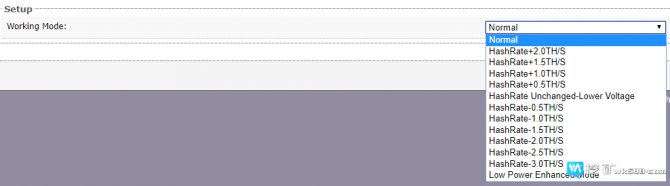
Нормальный режим это режим работы который был доступен на предыдущих версиях без возможноcти изменения производительности асика.
Режим Unchanged Lower Voltage понижает подаваемое на асик чипы напряжение, что снижает энергопотребление и незначительно хешрейт для более стабильной работы, если до этого Ваш asic работал не стабильно.
Режим Low Power Enchanced Mode это максимальное снижение энергопотребления асиком. При этом стандартная модель S9 теряет 4,5TH/s производительности, а S9i и S9j 3,5TH/s.
Так же вам доступны режимы самостоятельного выбора понижения производительности асиков от минус 0,5 до минус 3 TH/s.
Но думаю, что это обновление многие установят для уменьшения хешрейта, а скорее наоборот для увеличения, благо новая прошивка позволяет это сделать в диапазоне от 0,5TH/s до 2TH/s с шагом по пол терахеша.
Но перед тем как Вы начнете свои эксперименты с увеличением хешрейта Antminer S9 проверьте мощность блока питания своего асика, т.к. производитель устанавливает в этом случае некоторые ограничения:
- Для для блока питания 1400Вт повысить хешрейт можно только на 0,5TH/s
- Для блока питания 1600Вт доступен максимальный режим вплоть до 2TH/s
Для модели Bitamin Antminer T9 нужны блоки питания 1600Вт и 1800Вт соответственно, т.е. на 200Вт больше чем для версии S9.
Первые майнеры перешедшие на новую прошивку и использующие разгон сообщают, что фактически увеличение хешрейта может быть даже больше на 0,5TH/s от указанных в прошивке данных, т.е. вместо 14TH/s на максимальной возможной мощности +2TH/s асик майнер будет выдавать 16,5TH/s.
- Оборудование для майнинга
Файлы для скачивания
- Файл для разблокировки SSH https://www.antminer-russia.com/downloads/unlock_ssh.zip
- Файл с прошивкой Antminer S17, S17 Pro https://www.antminer-russia.com/downloads/Antminer-S17-1.0.0-khaylan.tar.gz
- Файл с прошивкой Antminer T17 https://www.antminer-russia.com/downloads/Antminer-T17-1.0.0-khaylan.tar.gz
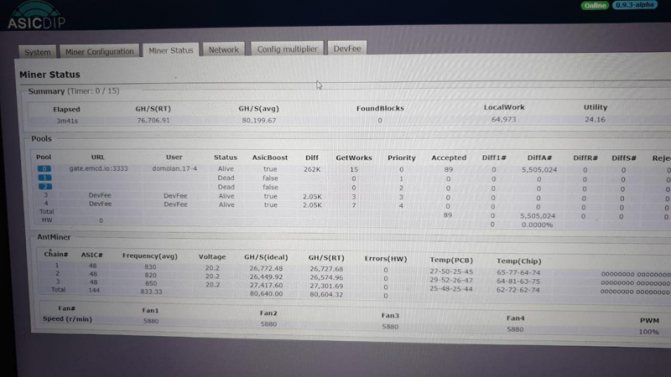
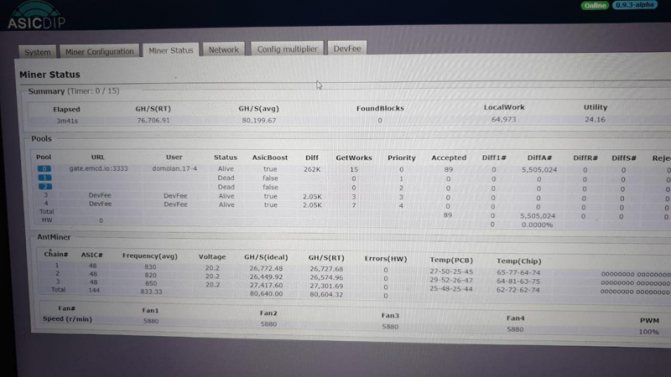
Обновление
Вариант 1: при помощи веб-интерфейса Hive OS
Предполагая, что вы уже используете Hive OS с вашими ASICами, вам нужно сначала обновить их до совместимой прошивки. Если ваша модель ASIC совместима, вы увидите желтый текст Switch рядом с версией ОС в нижней части страницы Overview вашего воркера.
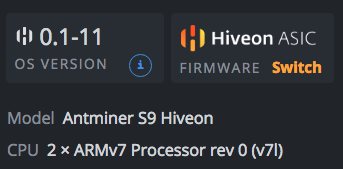
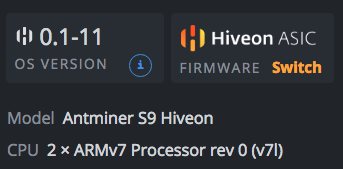
Нажмите на него, и появится новое контекстное окно Change ASIC Firmwares. Затем нажмите на выпадающий список Select firmware и выберите нужную версию прошивки. В данном примере это будет Antminer-S9-all-Hiveon. Нажмите Apply.
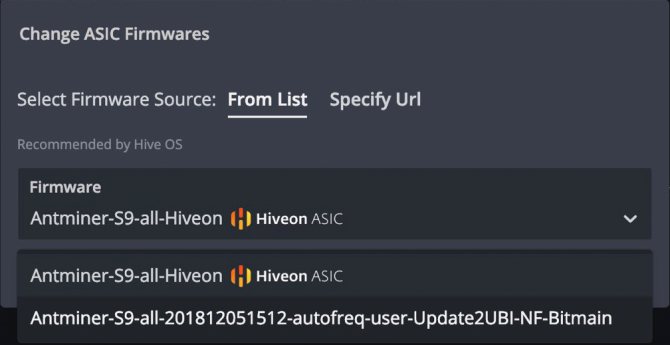
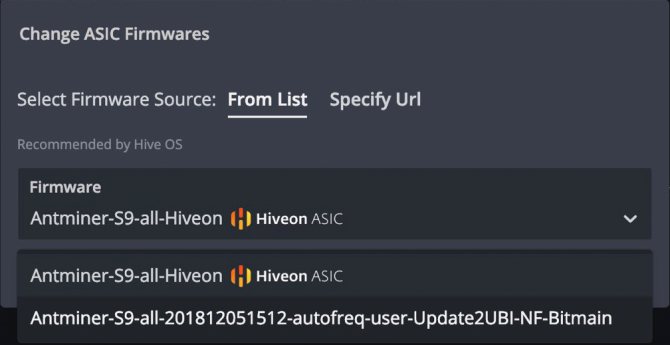
ASIC отключится и перезагрузится, но вскоре он снова появится онлайн, и его название модели изменится с Antminer S9 на Antminer S9 Hiveon (с T9 на T9 Hiveon соответственно). Версия прошивки также изменится.
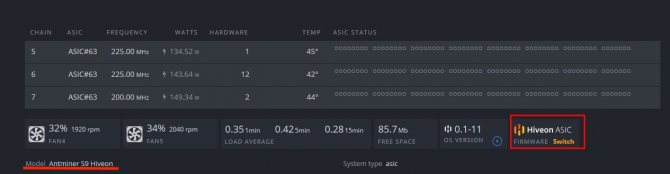
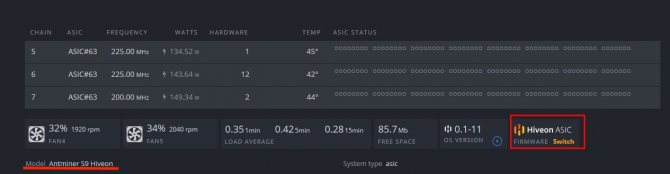
Вот и все, теперь вы можете настроить ASIC с помощью авто-тюнера.
Если вы хотите узнать больше о других вариантах установки ASIC, ознакомьтесь с этой страницей.
Вариант 2: Массовое обновление
Предполагая, что вы уже используете Hive OS со своими ASICами, вам нужно сначала обновить их до совместимой прошивки.
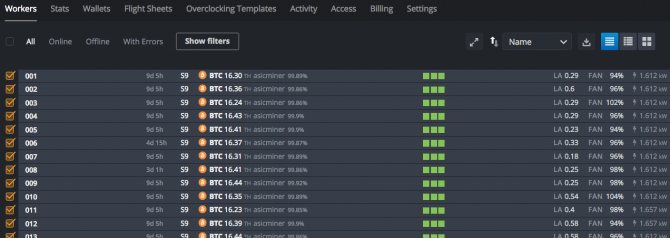
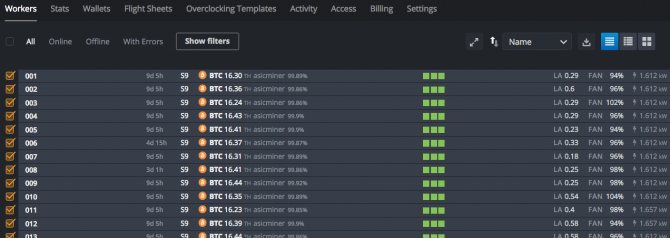
На вкладке Workers, выберите воркеры, которые вы хотите обновить. Вы увидите несколько действий в правом верхнем углу экрана.
Нажмите на кнопку ASIC Firmware, и появится новое контекстное окно Change ASIC Firmwares. Затем нажмите на выпадающий список Select firmware и выберите нужную версию прошивки. В данном примере это будет Antminer-S9-all-Hiveon. Нажмите Apply.
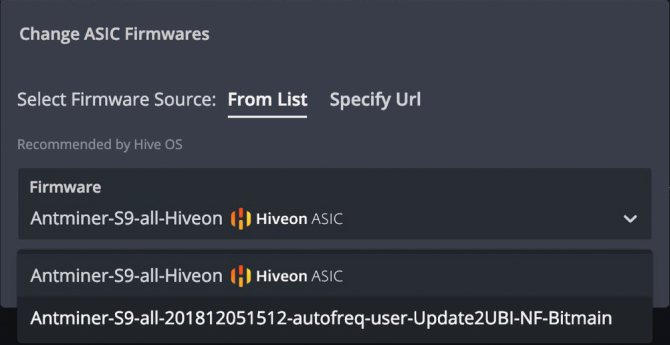
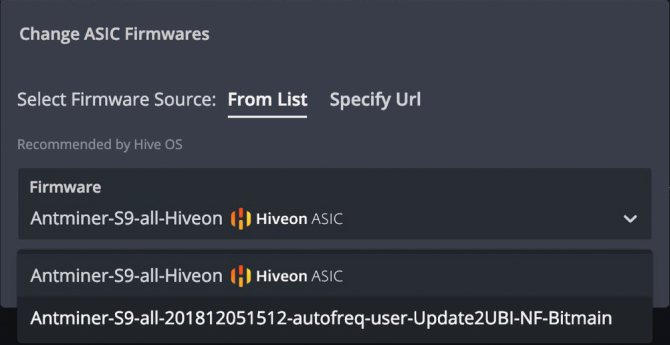
ASICи отключатся и перезагрузятся, но вскоре они снова появятся онлайн, и их названия модели изменится с Antminer S9 на Antminer S9 Hiveon (с T9 на T9 Hiveon соответственно). Версия прошивки также изменится.
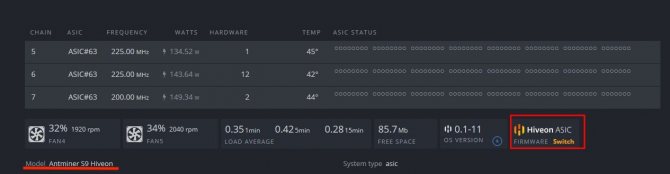
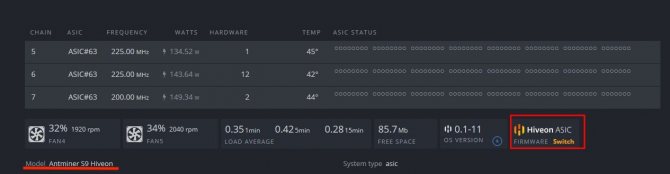
Вот и все, теперь вы можете настроить ASIC с помощью авто-тюнера.
Если вы хотите узнать больше о других вариантах установки ASIC, ознакомьтесь с этой страницей.
Популярные вопросы
Как долго может проработать асик с новой прошивкой? На данный момет прошивка находится на стадии альфа версии, самые длительные тесты были более 1.5 месяца работы. Подбирая частоту и вольтаж прошивкой, увеличивая мощность антмайнера, вы должны смотреть на температуру чиптов, температура чипов не должна превышать 90 градусов. Если температура большая, то асику либо не хватает охлаждения холодным воздухом, либо вы переборщики с частотой.
На сколько увеличивается потребление и выдержит ли блок APW9? Потребление увеличивается пропорционально мощности, но в некоторых случаях можно добиться улучшенной энергоэффективности от 7нм чипов. После некоторого времени тестирования, мы вывели наиболее эффективные режимы:
- Для S17 — это 70-72TH\s на 3150w +\- 5%
- Для T17 — это 53-55TH\s на 3000w +\- 5%
Вы должны понимать, что это не точные данные, каждый асик ведёт себя по своему и надо быть очень аккуратными, не перебарщивать. За все эксперементы с прошивкой вы несете ответственность лично сами.
Гарантия. Возварт на заводскую прошивку возможен ли? Гарантия на разгон оборудования не распространяется. Прошивку всегда можно легко откатить на стандартную прошивку от завода BITMAIN.
Есть ли какая то поддержа? Да, если у вас возникли вопросы по настройке прошивке, то наши партнеры оказывают поддержку. Подробнее можете узнать у нашего менеджера по ссылкам ниже.
Как прошить ASIC Antminer
1.Установка прошивки Antminer происходит через раздел «upgrade», после чего в разделе «Mining Configuration» появляется возможность выбрать профиль, который вам необходим. Режим «Asic Boost» вы можете включить по желанию также в данном разделе.
2. В течении часа после выбора профиля, происходит автотюнинг чипов. Автотюнинг чипов — это функция, которая позволяет автоматически регулировать частоту чипов на плате, понижая частоту на красных или оранжевых, таким образом позволяет добиться оптимальной работы чипов.
3. В некоторых случаях происходит падение хешрейта плат до 0, в данном случае необходимо произвести ручной reboot s9, отключить асик от питания и выдернуть все пины, затем вставить их обратно, решает проблему в большинстве случаев. При ошибке 404 на главной странице помогает нажатие клавиш CTRL+F5.
4. При установке асика в иммерсионную жидкость асик s9/s9i/s9j можно разогнать до 20-21 th/s. В данной прошивке имеется возможность регулировать скорость вращения вентиляторов , а также функция Fan Check.
- Antminer Toolkit for ASICs (Download Bitmain MinerTool for Windows) — программа для мониторинга, управления и прошивки ANTMINER
- — кастомные прошивки от AwesomeMiner
- IP Reporter (software Bitmain Antminer) — Как узнать IP своего майнера?
- APMinerTool v1.0.11 — Download Antminer Tool for Windows
Полезные ссылки
Где скачать прошивку?
Скачать прошивку можно здесь.
Как установить прошивку, если я еще не пользователь Hive OS?
Следуйте нашему гайду по установке.
Как установить прошивку через веб-интерфейс Hive OS?
Следуйте нашему гайду по установке.
Где найти прошивки для восстановления?
Вот здесь.
Кроме ASICов, я использую риги на GPU. Где я могу получить помощь по их настройке?
В нашем специализированном чате.
У меня прошивка от MSK. Как поставить Hive OS клиент для мониторинга и менеджмента ASICов?
Для Antminer S9 (MSKMINER) и S10 (MSKMINER), замена прошивки на Hiveon ASIC возможна только через SD карту.
Каковы значения световых индикаторов ASICа?
Вот здесь можно ознакомиться со значениями световых сигналов майнера и способами решения проблем.
Как настроить уведомления?
Вы можете получать в Telegram или Discord следующие уведомления:
- Вход в систему
- Изменение статуса воркера (онлайн/оффлайн)
- Загрузка устройства
- Перезагрузка устройства
- Перегрев
- Перегрузка процессора
- Повышение оборотов вентиляторов
- Неэффективная работа майнера
- Критические ошибки
Настройка уведомлений в Telegram:
- Если у вас ещё нет Telegram, скачайте его на ваш смартфон или компьютер, и создайте аккаунт.
- Найдите @hiveosbot и начните с ним чат.
- Вам пока не нужно отправлять боту сообщения — как только вы начнете чат, вы получите сообщение с кодом.
- В Hive OS, найдите страницу Notifications (Уведомления). Введите код.
- После того, как вы ввели код, отправьте боту следующее сообщение:
/user yourlogin
“Yourlogin” замените своим логином для Hive Os.
- Вот и всё! В левой части страницы Notifications, вы сможете включить конкретные уведомления.
Кроме того, вы можете добавить этот бот в групповой чат, так что ваши администраторы тоже смогут мониторить воркеры. Чтобы сделать это, создайте группу и добавьте @hiveosbot в качестве участника. Для группы, код будет отрицательным (например, “-123456”).
Настройка уведомлений в Discord:
- Если у вас ещё нет сервера, откройте Discord и нажмите на иконку в виде плюса. Далее введите название сервера, выберите регион и нажмите на кнопку Create. Мы используем “MyHive” в качестве примера.
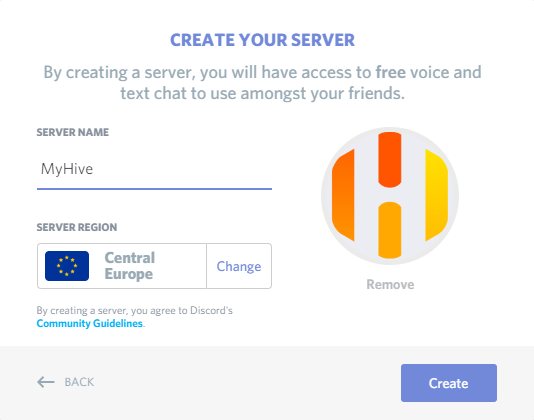
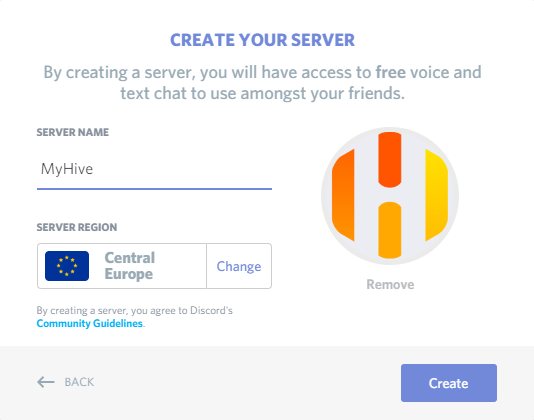
- Создайте ссылку для приглашения.
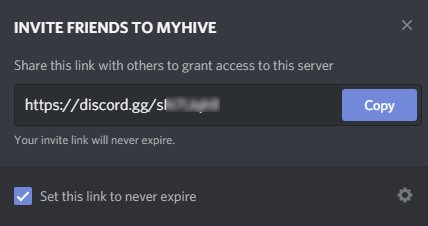
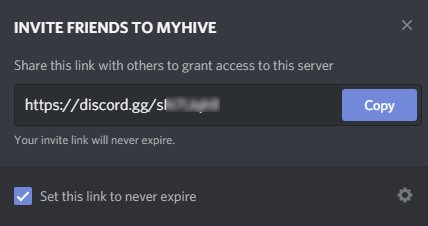
- Перейдите на страницу настроек вашей фермы и выберите вкладку Discord в секции уведомлений. Вы увидите там ссылку — кликните на неё, чтобы пригласитть Discord-бот на ваш сервер.
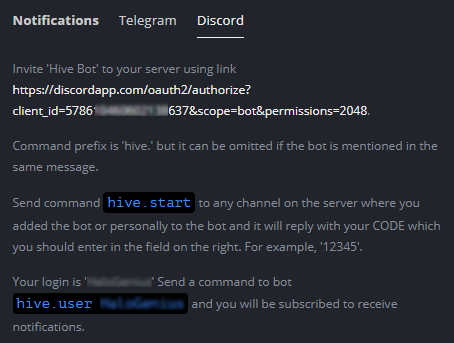
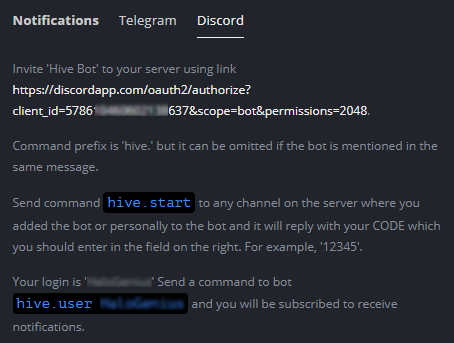
- Авторизуйте добавление бота в Discord:
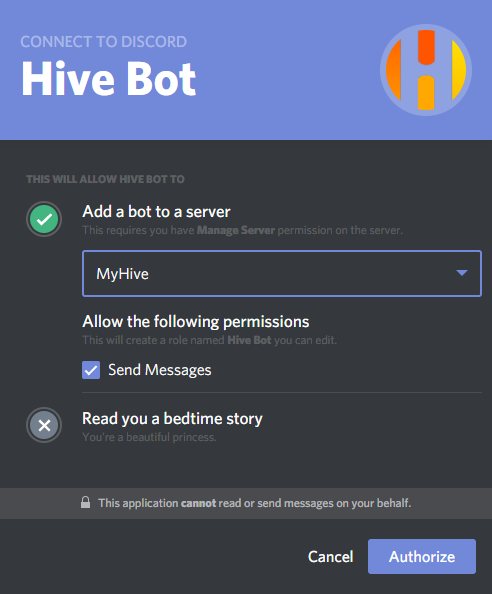
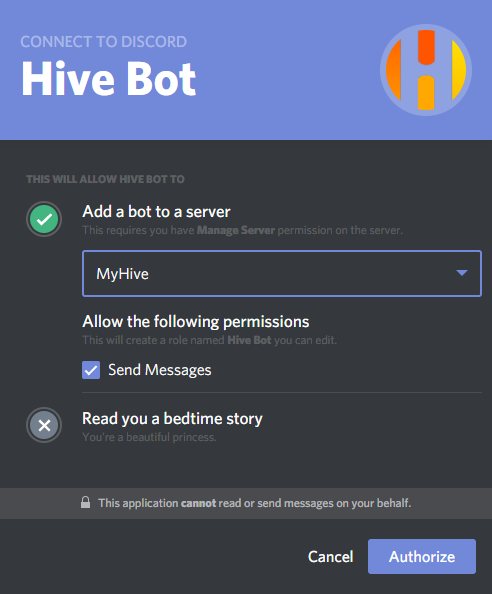
- Введите в Discord команду hive.start:
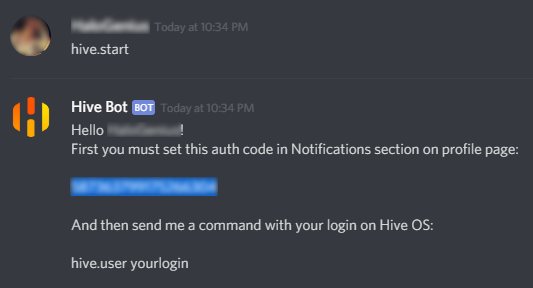
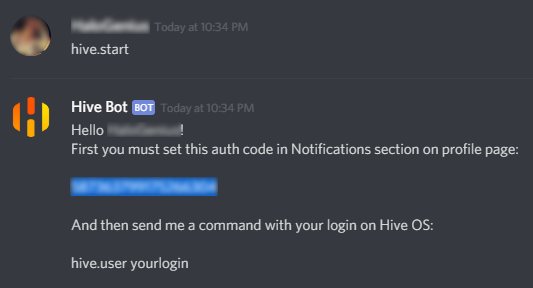
- Бот ответит вам кодом авторизации:
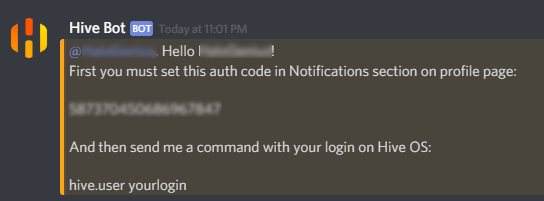
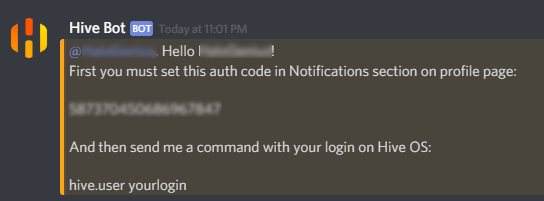
- Скопируйте код авторизации и вставьте его во вкладку уведомлений Discord в настройка фермы. Нажмите на кнопку Subscribe (Подписаться).
- Отправьте команду согласно инструкциям в веб-интерфейсе:
Если вы всё сделали правильно, ваш статус изменится на Subscribed. В Discord-боте, это выглядит так:
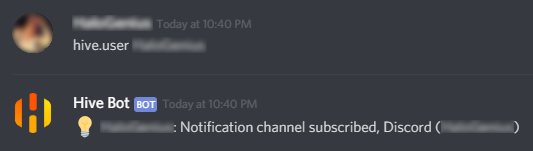
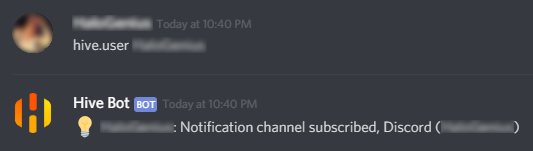
- Протестируйте бот несколькими командами. Мы применили команду hello и несуществующую команду hello11:
Сообщения от бота Discord Hive доступны на сервере — значит, все работает правильно.
Вопросы по L3
L3+: мониторинг и настройка
Ознакомьтесь с данным видеороликом.
L3 с подключённым мониторингом от Hive: после ребута разгон сбрасывается в дефолт. Как решить проблему?
Если прошивка MSK, то не должен слетать разгон. Он пишется в отдельные файлы. Если кастом от другого автора, то после применения настроек разгона надо в Hive выполнить Miner Config (или вверху в меню нажать Miner Config). В ответ придет полный конфиг с настройками разгона. Все параметры ниже пулов скопировать и вставить в Hive в расширенные параметры майнера на вкладке тюнинга или в Полетном Листе (если нужен массовый разгон).
Порядок установки
Для тех кто знаком с прошивкой Bitmain Asic – не встанет вопрос о том, как поставить новую прошивку. Для всех остальных предлагаем подробную пошаговую инструкцию, которая подойдет как для стандартного Asic boost от bitmain, так и для Crazymining версии. Для начала нам нужно зайти в административную панель Asic майнера S9 И найти раздел Upgrade.
- Для начала сохраняем наши настройки. На вкладке System используем функцию «Keep Settings». Кроме этого нужно убрать с чекбокса выделение о сбросе майнинга в заводские настройки после прошивки. Всё это позволит нам значительно упростить процесс дальнейшей настройки майнера после того как мы зашьем S9
- Далее в пункте источника для прошивки – выбираем пункт Browse и там уже выбираем пункт Flash Image с указанием пути того, где находится ваша прошивка.
- Ожидаем. И если прошивка была проведена успешно – перезагружаем майнер и пользуемся всеми нововведениями.